在现如今,随着互联网科技飞速的发展,为了保护数据不被泄漏,我们使用软件和硬件防火墙来限制外部未经授权的访问,但是数据泄露也可能发生在内部,为了消除这种可能性,机构会限制和监测访问互联网,同时禁用USB存储设备。在本章Linux视频教程中,我们将讨论三种不同的方法来禁用Linux机器上的USB存储设备。所有这三种方法都在CentOS6&7机器上通过测试。那么让我们一一讨论这三种方法。
方法1–伪安装
在本方法中,我们往配置文件中添加一行installusb-storage/bin/true,这会让安装usb-storage模块的操作实际上变成运行/bin/true,这也是为什么这种方法叫做伪安装的原因。具体来说就是,在文件夹/etc/modprobe.d中创建并打开一个名为block_usb.conf(也可能叫其他名字),
$sudovim/etc/modprobe.d/block_usb.conf
然后将下行内容添加进去:
installusb-storage/bin/true
最后保存文件并退出。
方法2–删除USB驱动
这种方法要求我们将USB存储的驱动程序(usb_storage.ko)删掉或者移走,从而达到无法再访问USB存储设备的目的。执行下面命令可以将驱动从它默认的位置移走:
$sudomv/lib/modules/$(uname-r)/kernel/drivers/usb/storage/usb-storage.ko/home/user1
现在在默认的位置上无法再找到驱动程序了,因此当USB存储器连接到系统上时也就无法加载到驱动程序了,从而导致磁盘不可用。但是这个方法有一个小问题,那就是当系统内核更新的时候,usb-storage模块会再次出现在它的默认位置。
方法3-将USB存储器纳入黑名单
我们也可以通过/etc/modprobe.d/blacklist.conf文件将usb-storage纳入黑名单。这个文件在RHEL/CentOS6是现成就有的,但在7上可能需要自己创建。要将USB存储列入黑名单,请使用vim打开/创建上述文件:
$sudovim/etc/modprobe.d/blacklist.conf
并输入以下行将USB纳入黑名单:
blacklistusb-storage
保存文件并退出。usb-storage就在就会被系统阻止加载,但这种方法有一个很大的缺点,即任何特权用户都可以通过执行以下命令来加载usb-storage模块,
$sudomodprobeusb-storage
这个问题使得这个方法不是那么理想,但是对于非特权用户来说,这个方法效果很好。
责任编辑人:CC
-
usb
+关注
关注
60文章
7992浏览量
266478 -
Linux
+关注
关注
87文章
11355浏览量
210674
发布评论请先 登录
相关推荐
嵌入式Linux下的USB设备驱动技术
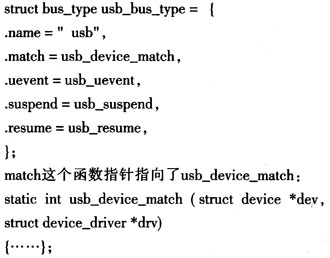
基于USB接口的存储设备实验
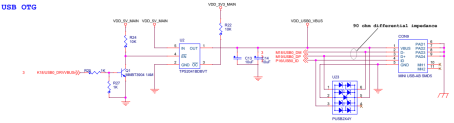




 如何禁用Linux机器上的USB存储设备
如何禁用Linux机器上的USB存储设备










评论